Informationen zu multivariaten Tests
Teste bis zu 8 Versionen deiner E-Mail. Erfahre, wie multivariate Tests funktionieren, und erhalte eigene Ideen.

Hol dir Hilfe von Experten
Von Schulungen bis hin zum Full-Service-Marketing: Unsere Partnercommunity kann dir dabei helfen, deine Ideen in die Tat umzusetzen.
Beim Erstellen einer E-Mail gibt es mehrere Möglichkeiten zur Darstellung deines Inhalts. Du fragst dich vielleicht, welche die beste ist. Wenn du prüfen möchtest, wie sich kleine Änderungen an deinen E-Mails auf das Engagement deiner Abonnenten auswirken, empfehlen wir unser Feature Multivariate-Test.
In diesem Artikel erfährst du, wie du einen Multivariate-Test erstellst und bearbeitest.
Multivariate-Tests werden in mehreren Schritten erstellt. Zuerst erstellst und benennst du deine E-Mails. Dann wählst du die Empfänger*innen und die zu testenden Variablen aus, erledigst die Einrichtung und fügst deinen Inhalt hinzu. Zuletzt bestätigst du, dass alles gut aussieht und sendest.
So erstellst du einen Multivariate-Test:
Wähle im Schritt „Recipients“ (Empfänger) des Builders eine Zielgruppe oder ein Segment für deinen Test aus. Du kannst in diesem Fenster ein neues Segment konfigurieren oder ein gespeichertes Segment auswählen.
Klicke dann auf Next(Weiter).
Im Schritt „Variables“ (Variablen) konfigurierst du die Elemente, die du testen möchtest.
Wähle, ob du Betreffzeile, Absendername, Inhalt oder Versandzeitpunkt testen möchtest. Du kannst bis zu drei Variablen gleichzeitig testen.
So konfigurierst du deine Variablen:

Während der Testphase kannst du zur manuellen Auswahl wechseln, um den Sieger auf der Berichtsseite zu wählen.
Je nachdem, welche Variablen du testest, werden dir während des Einrichtens mehrere Felder für E-Mail-Betreff, Absenderadresse, Absendername und Betreffzeile angezeigt.
So wählst du dein Setup aus:
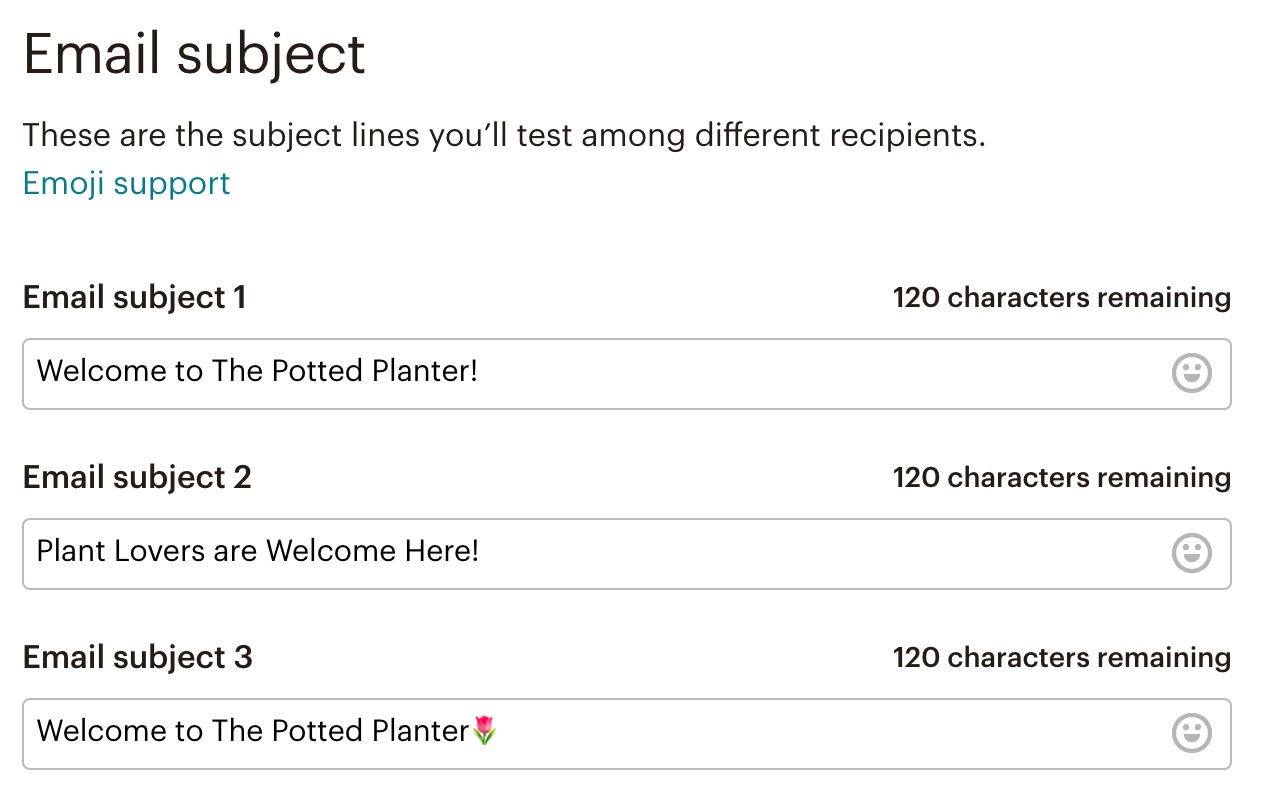
Im Schritt „Content“ (Inhalt) fügst du deine Testinhalte hinzu. Was du in diesem Schritt siehst, unterscheidet sich danach, ob du die Inhalte testen möchtest oder nicht.
So fügst du Inhalte hinzu, wenn deine Variable Betreffzeile, Absendername oder Sendezeitpunkt ist:
Wenn deine Variable „Inhalt“ ist, wird im Schritt „Content“ (Inhalt) eine Vorschau für jede Variante angezeigt.
So fügst du jeder Variante Inhalt hinzu:


Im Schritt „Confirm“ (Bestätigen) überprüfst du die Kombinationen, aus denen dein Multivariate-Test besteht und schickst sie ab, wenn du bereit bist.
Über die folgenden Schritte bestätigst und sendest du deinen Multivariate-Test.
Benutzer mit der Berechtigungsstufe Manager oder höher erhalten eine E-Mail, sobald die Kampagne automatisch als Gewinner ausgewählt wurde, oder nach vier Stunden, falls du manuell noch keinen Gewinner ausgewählt hast.
Hinweis
Wenn du im Schritt „Variables“ (Variablen) des Builders die Option „Manual Selection“ (Manuelle Auswahl) im Dropdown-Menü auswählst, kannst du dir den E-Mail-Bericht ansehen und den Sieger festlegen, nachdem die Testkombinationen gesendet worden sind.

So bestimmst du einen Gewinner manuell:

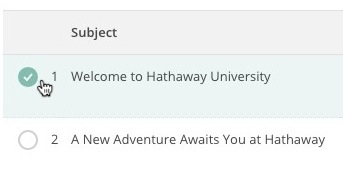
Nachdem du nun eine Test-Auswahl, deren Gewinner auf Grundlage der Öffnungsrate, Klickrate oder des Gesamtumsatzes ermittelt wird, versendet hast, kannst du auch ganz einfach die Gewinner-Kombination manuell auswählen.
So wechselst du zur manuellen Auswahl, nachdem du deinen Test versendet hast:
 .
.
Hinweis
Falls keiner deiner Empfänger deine Kombinationen öffnet oder sie anklickt, erhalten die übrigen Empfänger standardmäßig die letzte Kombination. Dies könnte der Fall sein, wenn dein Test nur an sehr wenige Empfänger versendet wird.
Wenn die Anzahl der Personen, die deine Kombinationen angeklickt und geöffnet haben, für jede Kombination gleich ist, wird die erste Kombination and die übrigen Empfänger gesendet.
Technischer Support

Hast du eine Frage?
Zahlende Nutzer können sich anmelden, um E-Mail- oder Chat-Support zu erhalten.
Teste bis zu 8 Versionen deiner E-Mail. Erfahre, wie multivariate Tests funktionieren, und erhalte eigene Ideen.